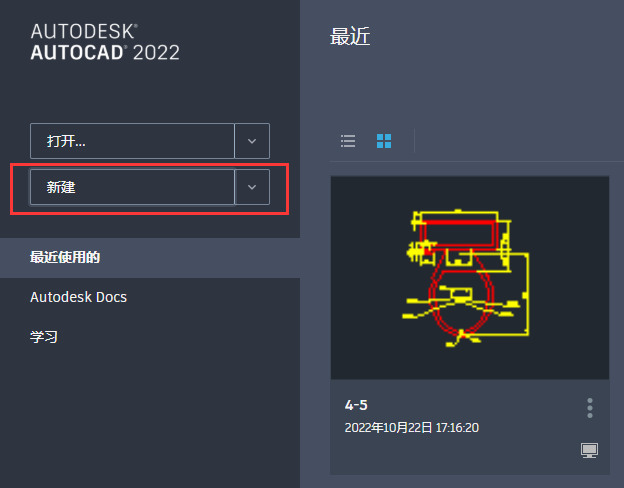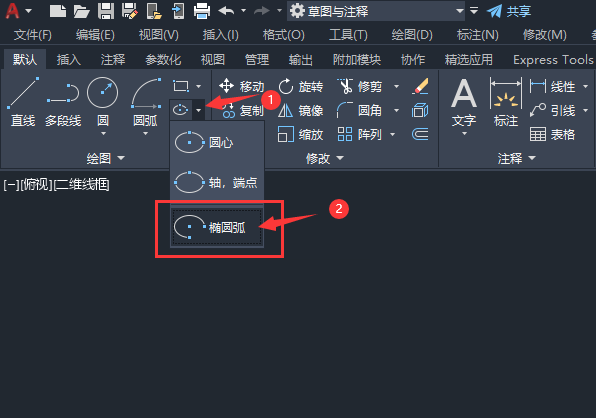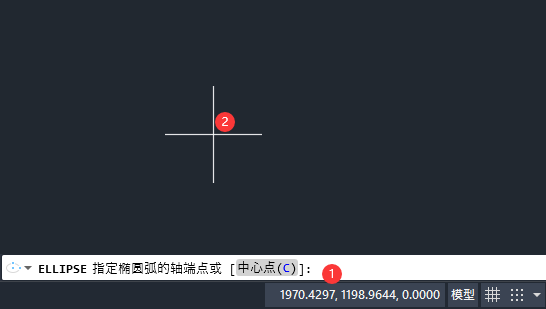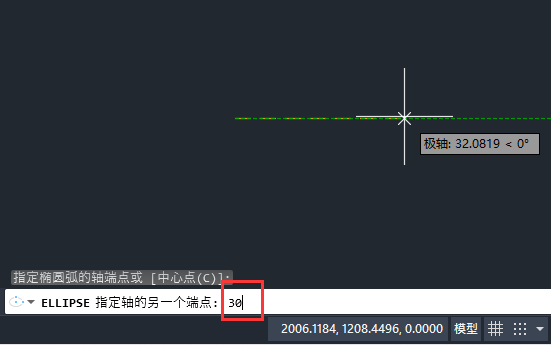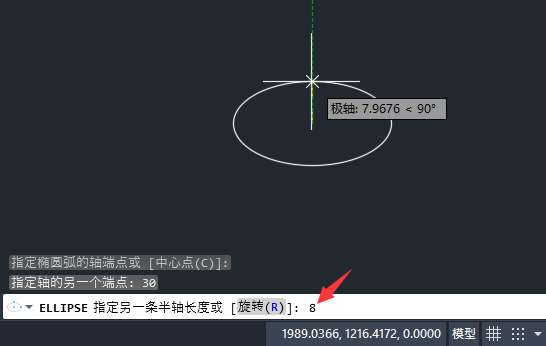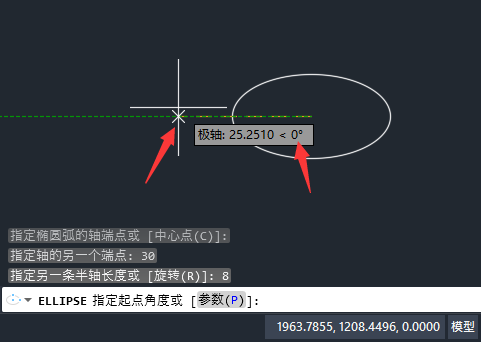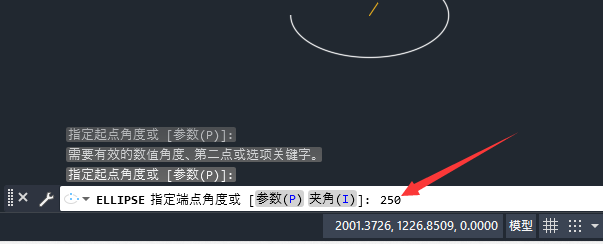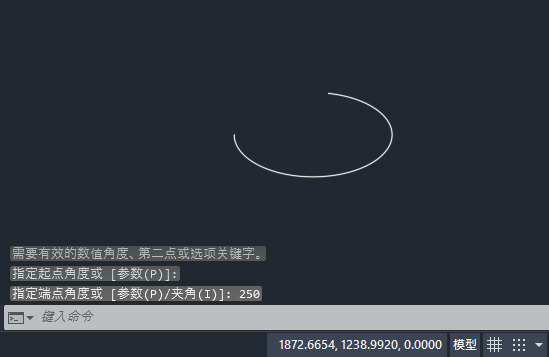|
|
|
|
| 在软件自学网学习CAD时,如何画cad椭圆弧,一定要先画好椭圆的大小,再定他们的角度就可以了。具体操作过程步骤如下: |
|
1、打开CAD软件,点击新建。
2、点击椭圆工具里面的椭圆弧。
3、ELLIPSE 指定椭圆弧的轴端点或【中心点(C)】:点击任意点。
4、ELLIPSE 指定轴的另一个端点:30,空格。
5、ELLIPSE 指定另一条半轴长度或【旋转(R)】:8,空格。
6、ELLIPSE 指定起点角度:0,空格。
7、ELLIPSE 指定端点角度:250 空格。
8、这个一个椭圆弧就创建好了。
|